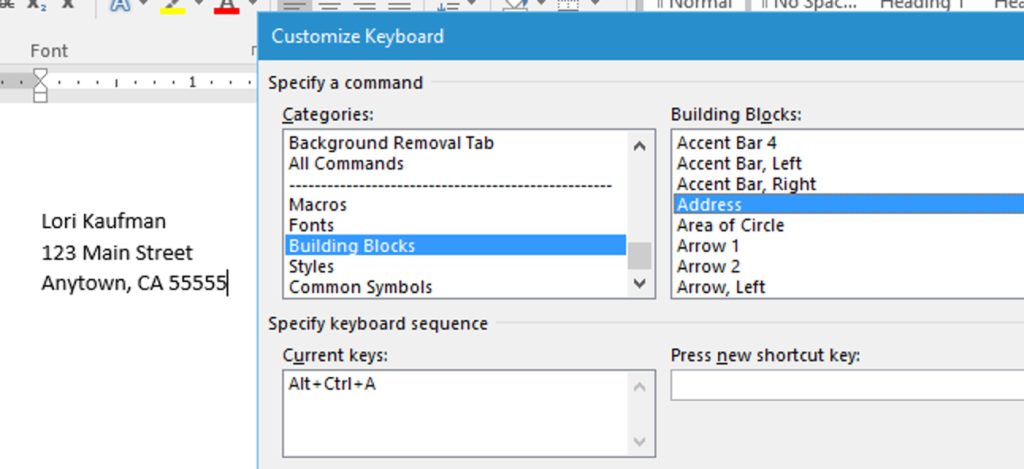
Wpisy Autotekstu to fragmenty tekstu wielokrotnego użytku, które można wstawić do dokumentów za pomocą kilku naciśnięć klawiszy, co pozwala zaoszczędzić dużo pisania. Możesz jednak dodawać klawisze skrótów klawiaturowych do wpisów Autotekstu, dzięki czemu jest jeszcze szybszy.
Dodanie klawisza skrótu do wpisu Autotekstu umożliwia wstawianie go bez konieczności wpisywania nazwy wpisu Autotekstu. Po prostu naciśnij klawisz skrótu, a duży blok tekstu pojawi się w twoim dokumencie. Może się wydawać, że nie zaoszczędziłoby to dużo czasu, ale jeśli masz wiele wpisów Autotekstu, których używasz regularnie, niewielka ilość czasu, jaką oszczędzasz na wstawianiu każdego wpisu, może się sumować.
Jeśli chcesz dodać klawisz skrótu do niestandardowego wpisu Autotekstu, który utworzysz, najpierw skonfiguruj wpis Autotekstu zgodnie z opisem w naszym przewodniku. Możesz także dodać klawisze skrótów do wbudowanych wpisów Autotekstu.
W tej demonstracji dodamy klawisz skrótu do wpisu Autotekstu „Adres”, który utworzyliśmy w powyższym artykule. Utwórz nowy dokument Word lub otwórz istniejący i kliknij kartę „Plik”.
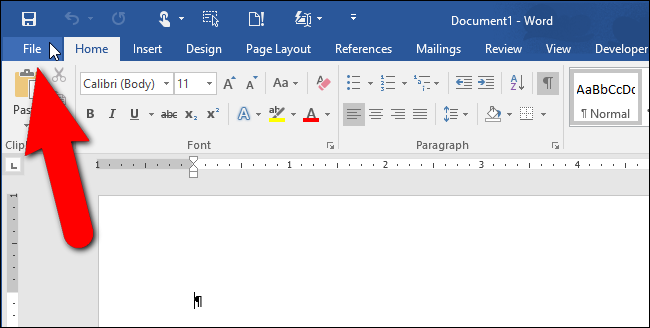
Na ekranie backstage kliknij „Opcje” na liście elementów po lewej stronie.
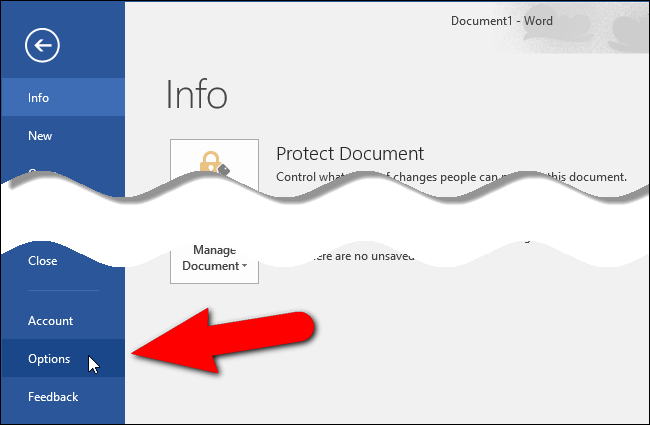
Wyświetlone zostanie okno dialogowe „Opcje słów”. Kliknij „Dostosuj wstążkę” na liście elementów po lewej stronie.
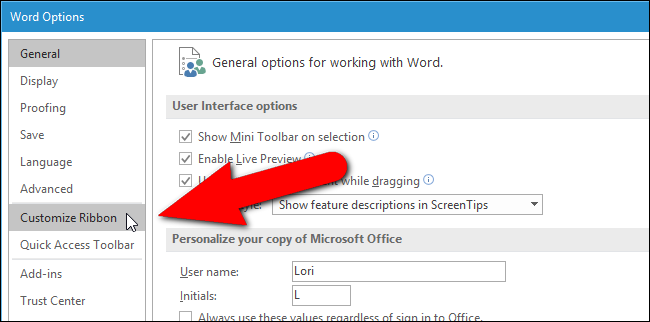
W prawym okienku, pod listą poleceń, kliknij „Dostosuj” obok „Skróty klawiaturowe”.
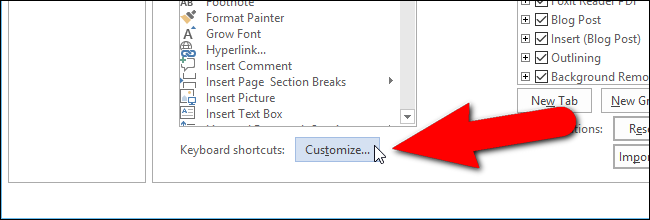
Na liście „Kategorie” w oknie dialogowym „Dostosuj klawiaturę” przewiń w dół i wybierz „Bloki konstrukcyjne”.
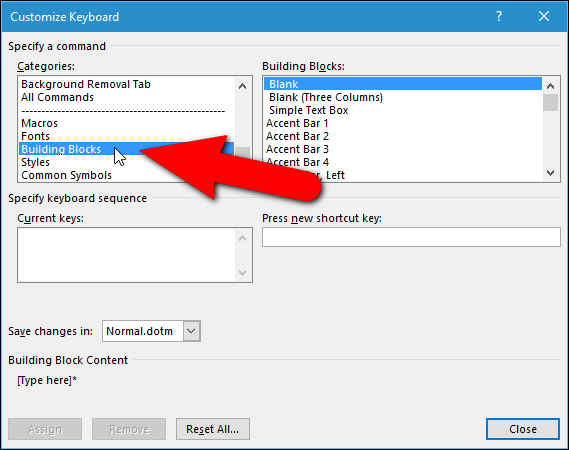
Wszystkie dostępne bloki konstrukcyjne są wyświetlane na liście „Bloki konstrukcyjne” po prawej stronie. W razie potrzeby przewiń w dół i wybierz wpis Autotekstu, do którego chcesz dodać klawisz skrótu. Tutaj wybraliśmy nasz wpis Autotekstu „Adres”.
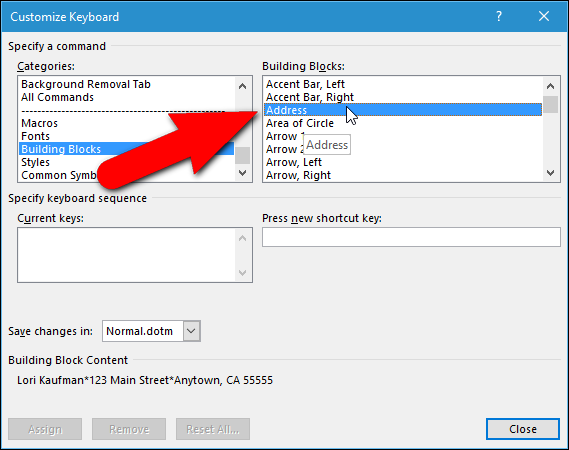
Kliknij pole edycji „Naciśnij nowy klawisz skrótu”, a następnie naciśnij klawisz skrótu, którego chcesz użyć. Kombinacja klawiszy zostanie wyświetlona w polu edycji. Jeśli ta kombinacja klawiszy jest już przypisana do innej funkcji, ta funkcja jest wymieniona poniżej pola listy „Bieżące klawisze”, obok „Obecnie przypisane do”. W naszym przykładzie próbowaliśmy przypisać „Ctrl + Shift + A” do naszego wpisu Autotekstu „Adres”, ale ta kombinacja klawiszy jest już przypisana do „AllCaps”. Możesz ponownie przypisać kombinację klawiszy do wpisu Autotekstu, ale zdecydowaliśmy się tego nie robić.
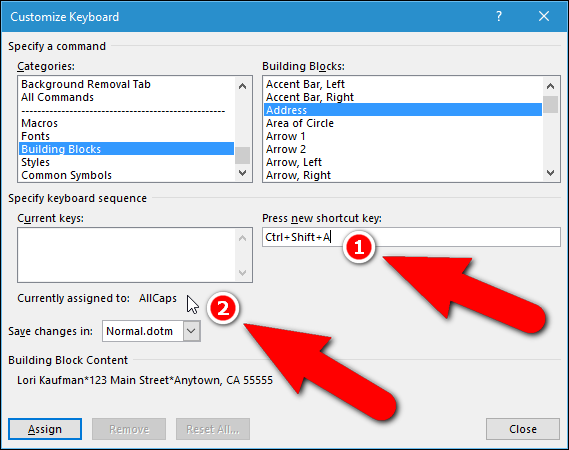
Zamiast tego spróbowaliśmy „Alt + Ctrl + A” i odkryliśmy, że kombinacja klawiszy jest nieprzypisana. Aby sfinalizować przypisanie klawisza skrótu, kliknij „Przypisz”.
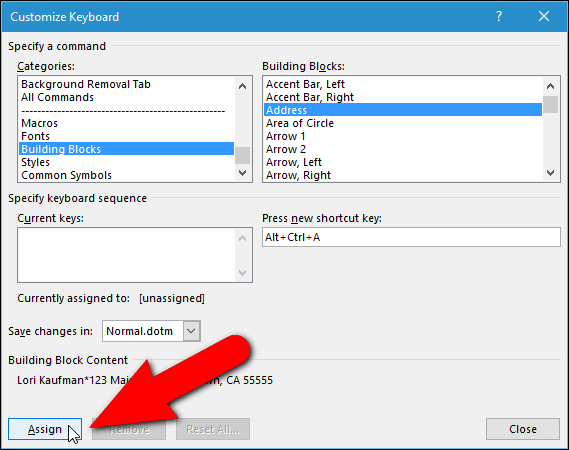
Wybrany klawisz skrótu zostanie dodany do listy „Bieżące klawisze”. Możesz dodać wiele klawiszy skrótów do jednego wpisu Autotekstu, powtarzając ten proces. Po zakończeniu przypisywania klawiszy skrótów kliknij „Zamknij”.
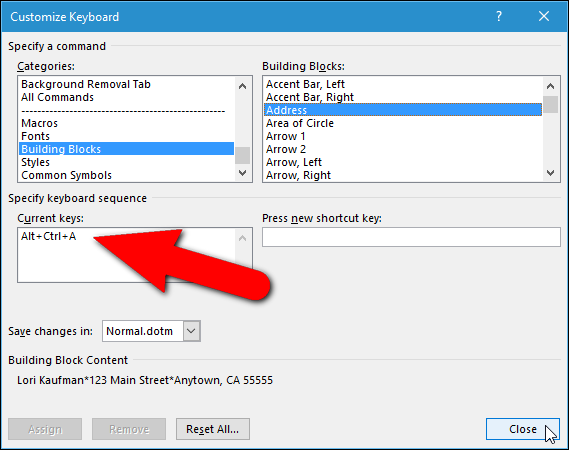
Wróciłeś do okna dialogowego „Opcje słów”. Kliknij „OK”, aby go zamknąć.
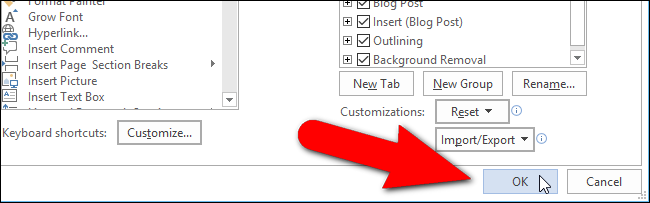
Teraz możemy użyć „Alt + Ctrl + A”, aby wstawić nasz wpis Autotekstu „Adres” do dowolnego dokumentu Word podczas pisania.